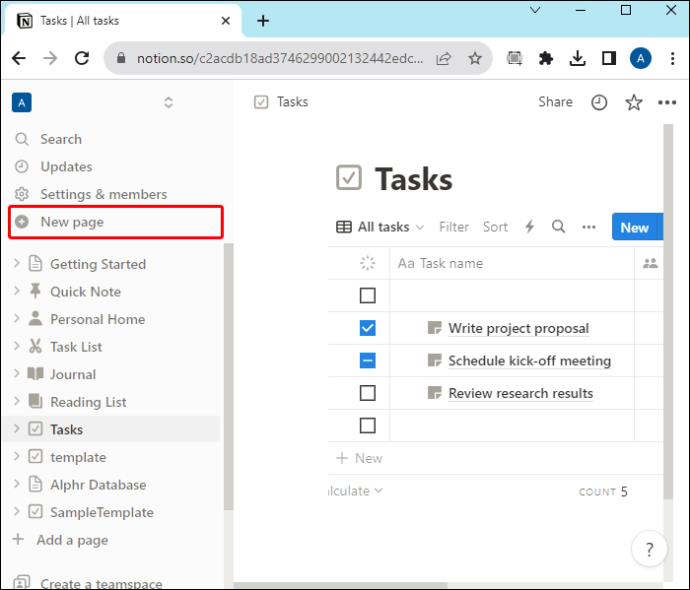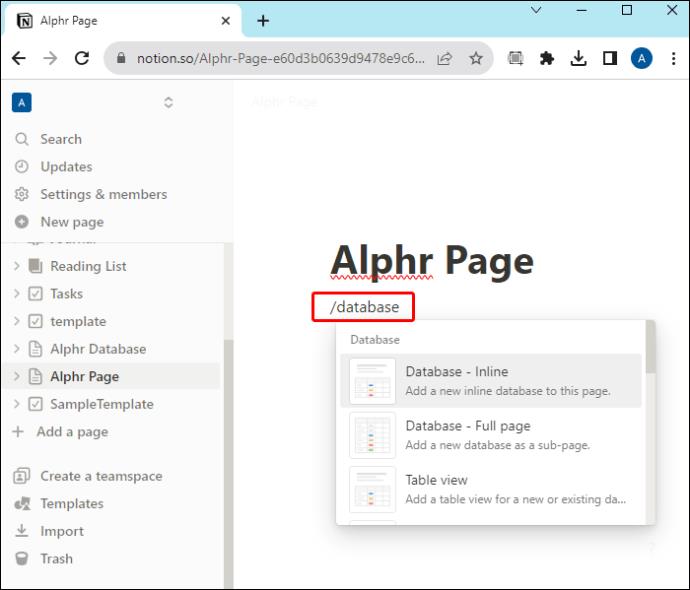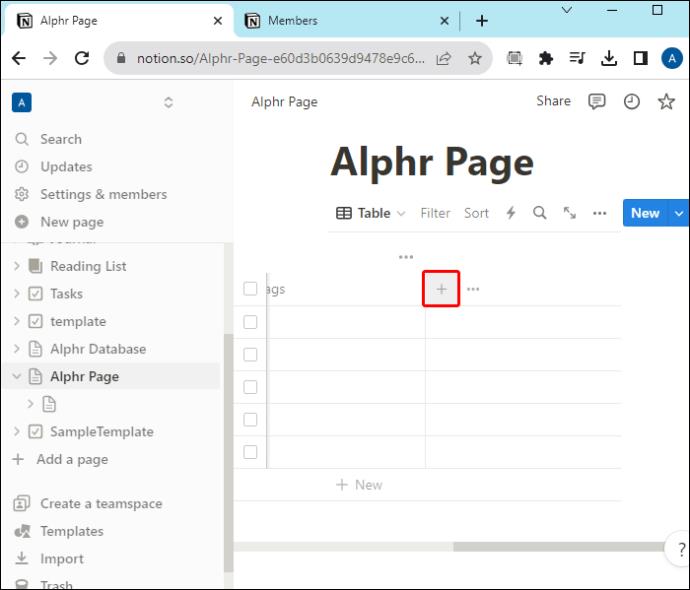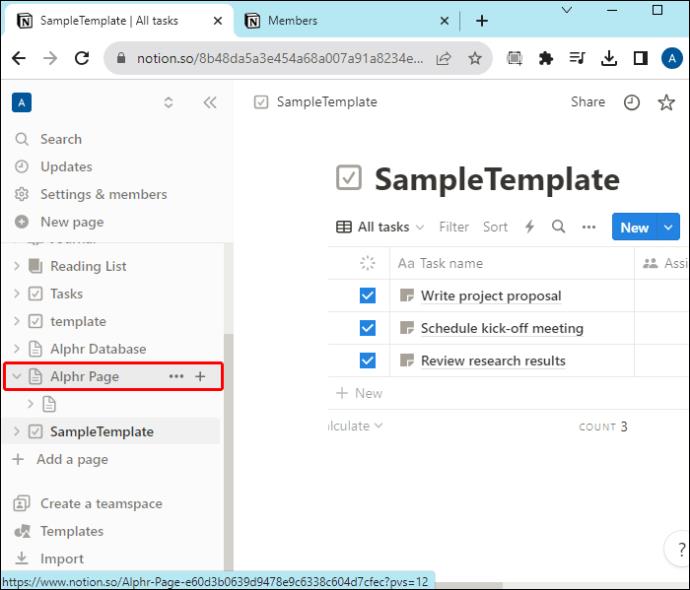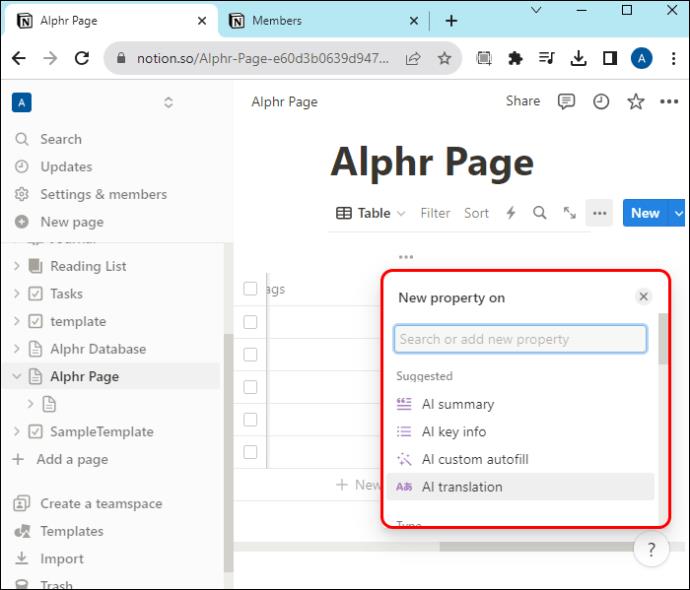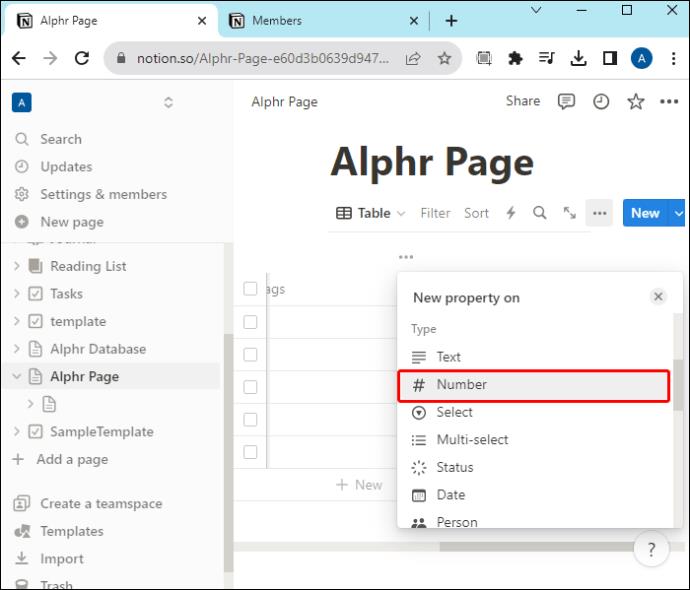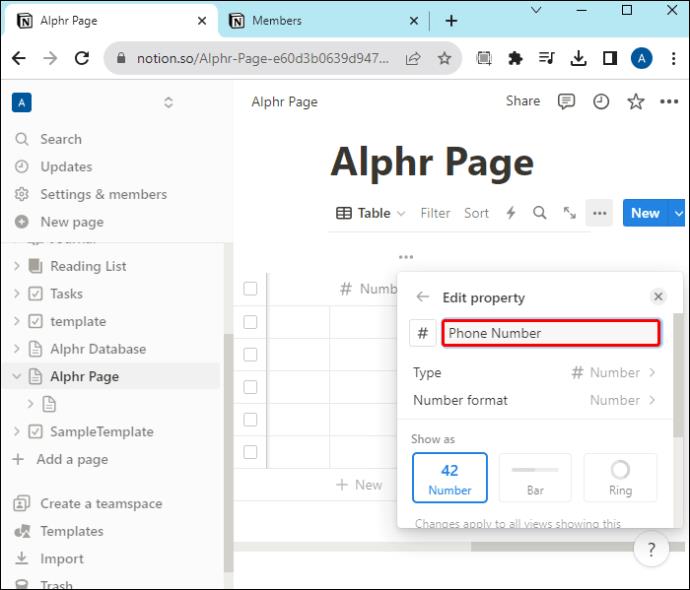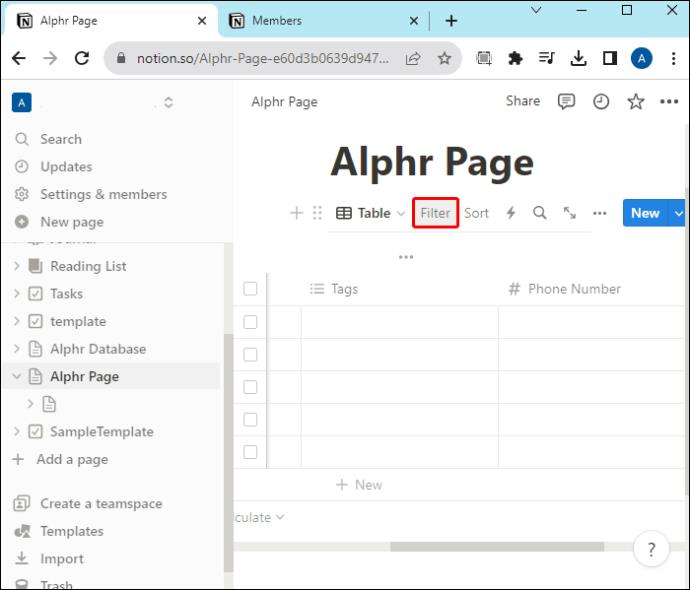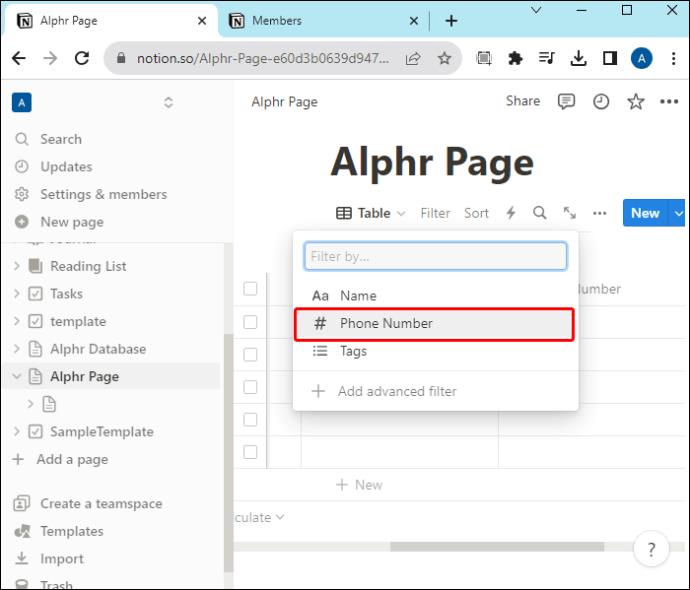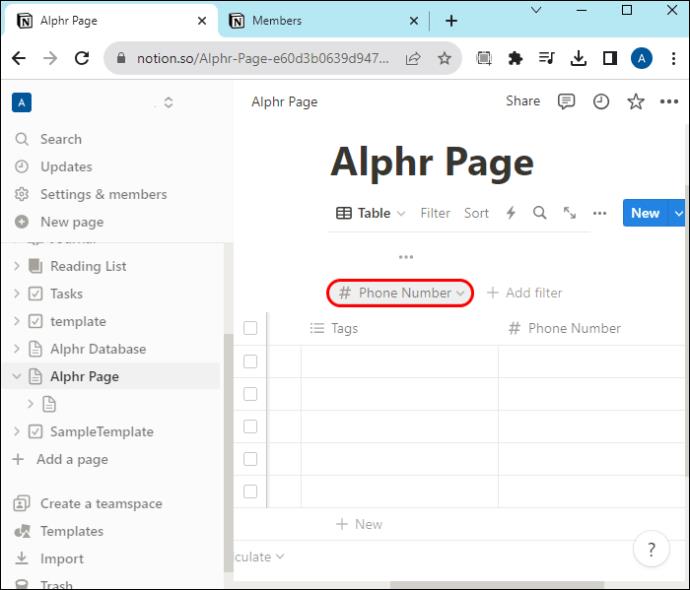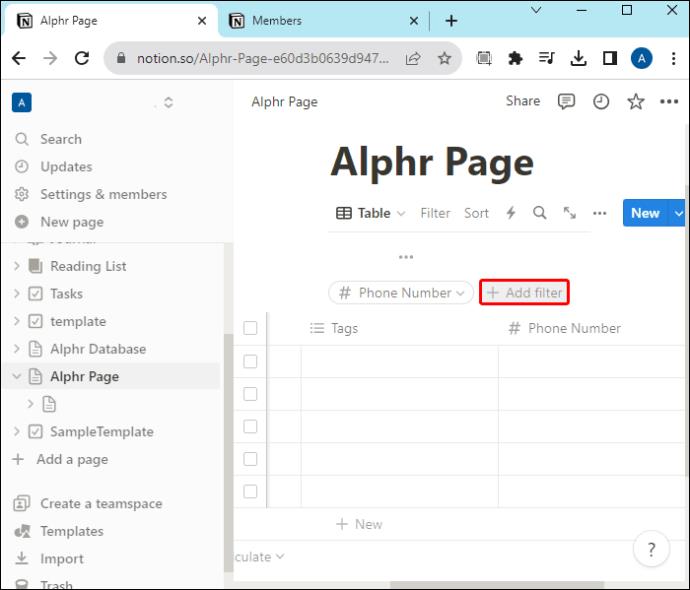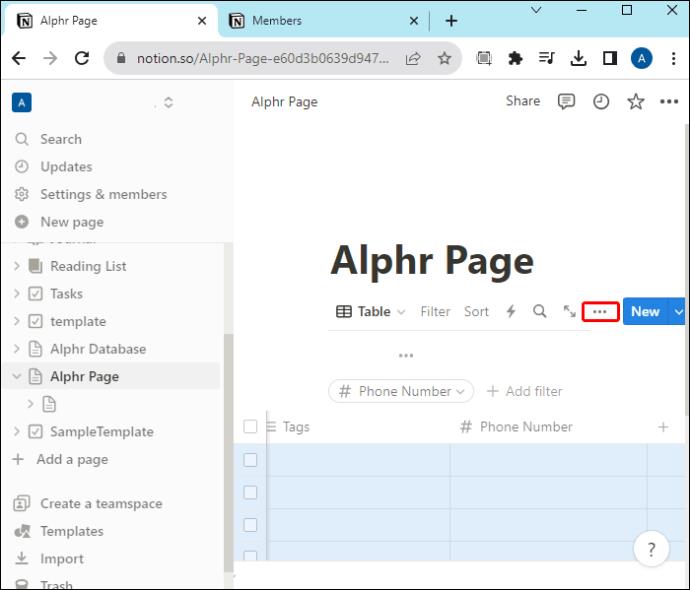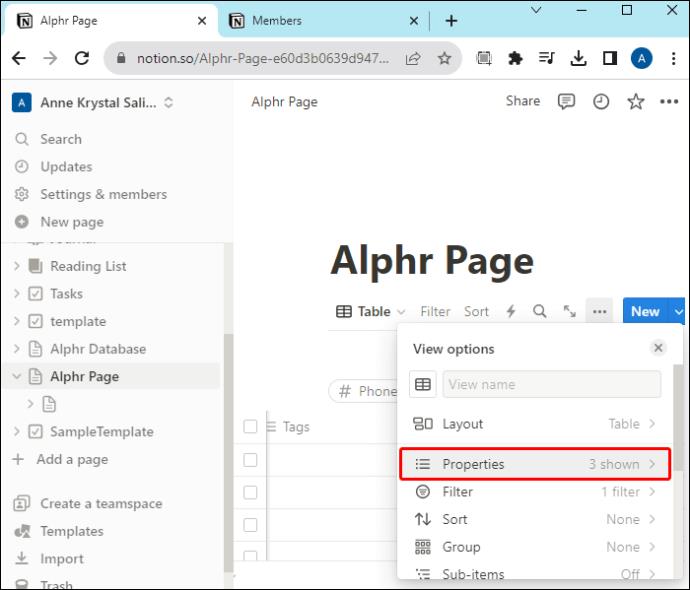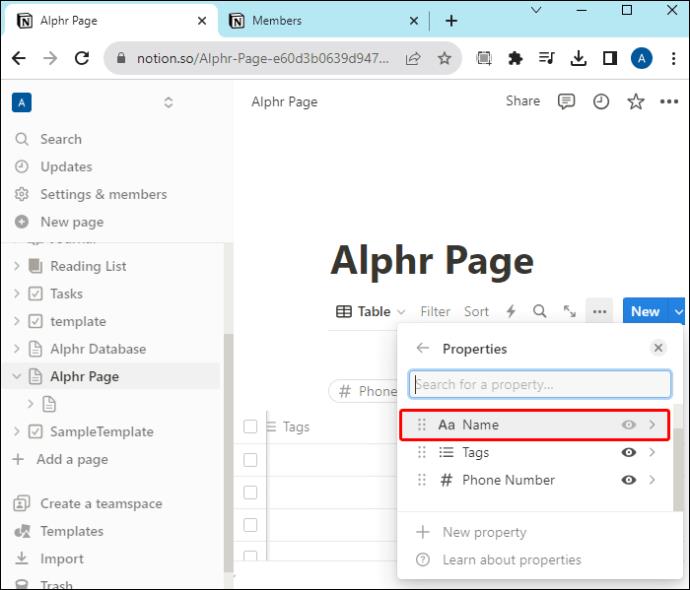Če ste iskali načine za boljšo organizacijo informacij, mora biti dodajanje lastnosti vašim stranem Notion vaša prednostna naloga. Lastnosti pomagajo prikazati in kategorizirati informacije, specifične za vsak stolpec zbirke podatkov. Ne glede na to, ali želite spremljati poročila o statusu projekta vaše ekipe ali obkljukati seznam opravil, lahko lastnosti pomagajo racionalizirati vaše dejavnosti.

Preberite, če želite izvedeti, kako dodati lastnosti strani v Notionu.
Kako dodati lastnosti na stran Standard Notion
V Notionu lahko uporabljate dve vrsti strani: običajne in baze podatkov. Slednjim so privzeto dodeljene lastnosti, vendar jih še vedno lahko dodate več. Za uporabo strani baze podatkov morate ustvariti zbirko podatkov v programu Notion .
Standardne strani morajo imeti izdelane baze podatkov, saj sprva nimajo nobenih lastnosti. Spodaj so navedeni koraki, ki vas vodijo skozi dodajanje lastnosti na običajni strani Notion:
- Ustvarite novo stran s svoje domače strani Notion.
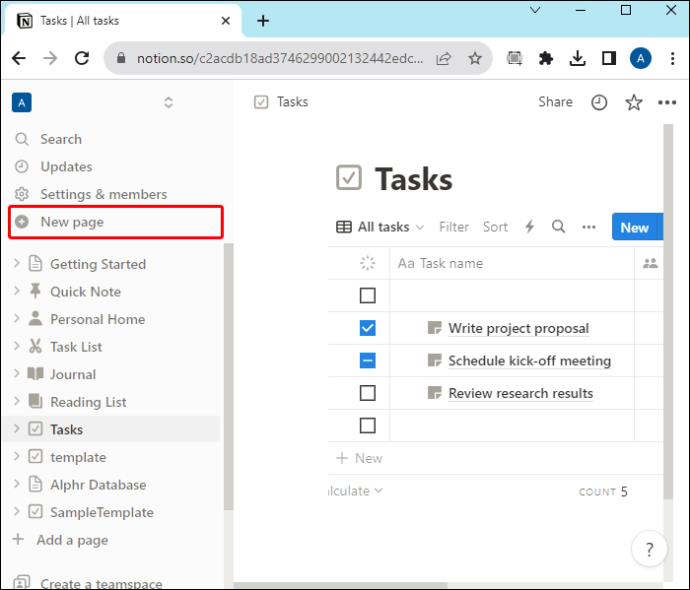
- Vnesite ukaz /database , da ustvarite bazo podatkov za stran.
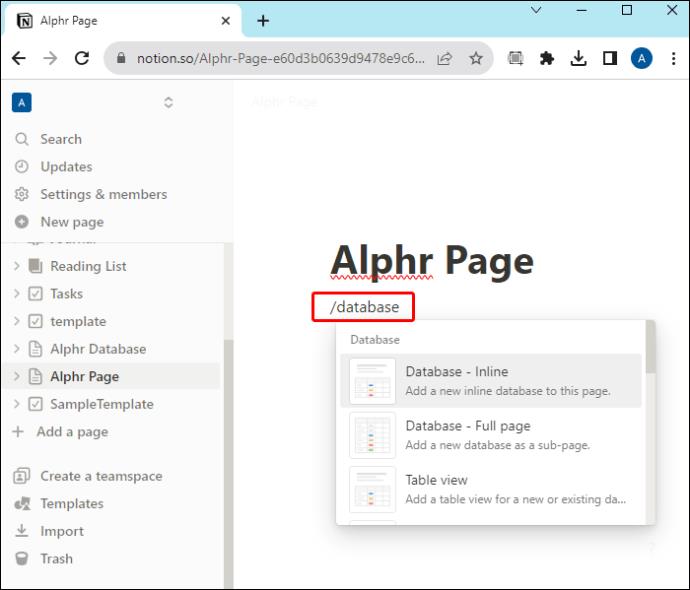
- Kliknite ikono + na desni strani zbirke podatkov, da dodate poljubno število lastnosti, ki jih morda potrebujete.
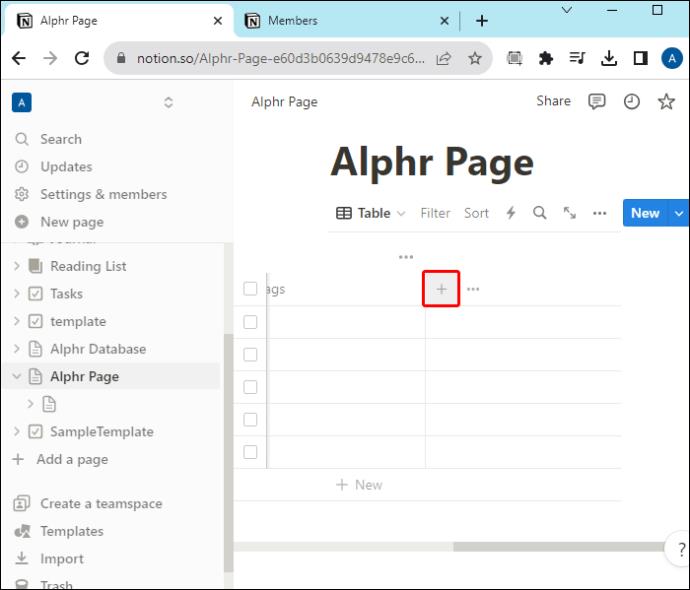
Lastnosti, dodane na stran zbirke podatkov, se samodejno shranijo. Lahko se pomaknete na vrh strani, da dodate več lastnosti ali jih uredite.
Kako dodati lastnosti na stran zbirke podatkov
Vse strani morajo pripadati zbirki podatkov, da omogočite dodajanje lastnosti. To vam bo pomagalo hitro razvrščati in iskati podatke v vaši bazi podatkov. Tukaj je opisano, kako lahko dodate lastnosti na stran baze podatkov Notion:
- Poiščite in odprite stran zbirke podatkov, ki ji želite dodati lastnosti.
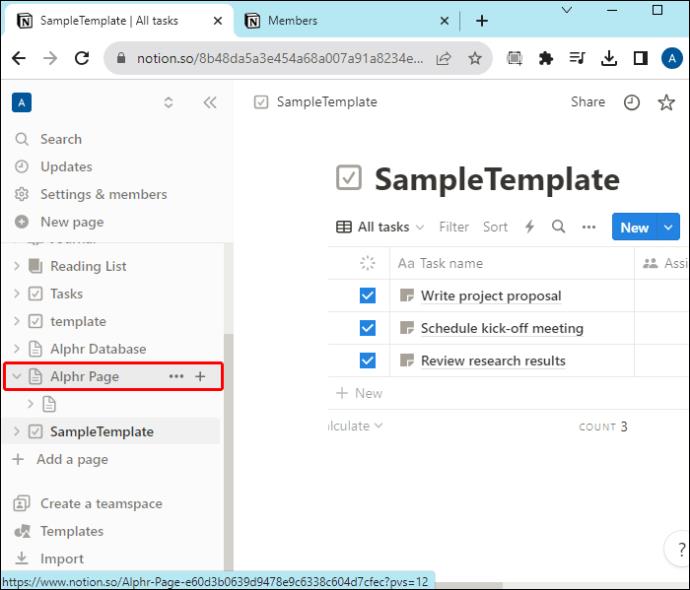
- Kliknite na znak + v skrajnem stolpcu na vaši desni.
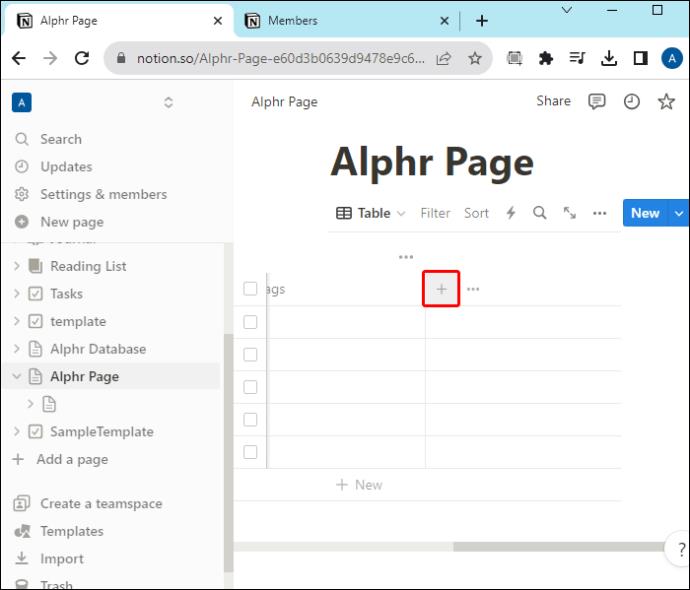
- Poleg pojavnega menija bo ustvarjen nov stolpec.
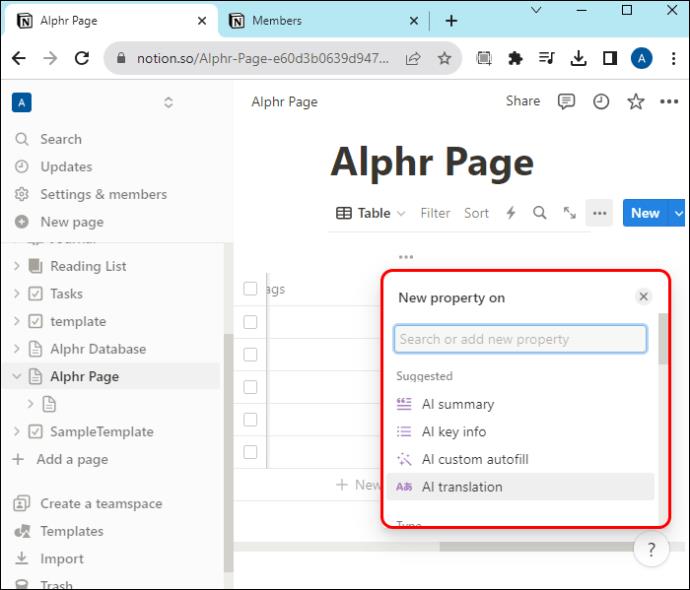
- V novem pojavnem meniju na zaslonu izberite vrsto lastnosti , da ustvarite lastnost.
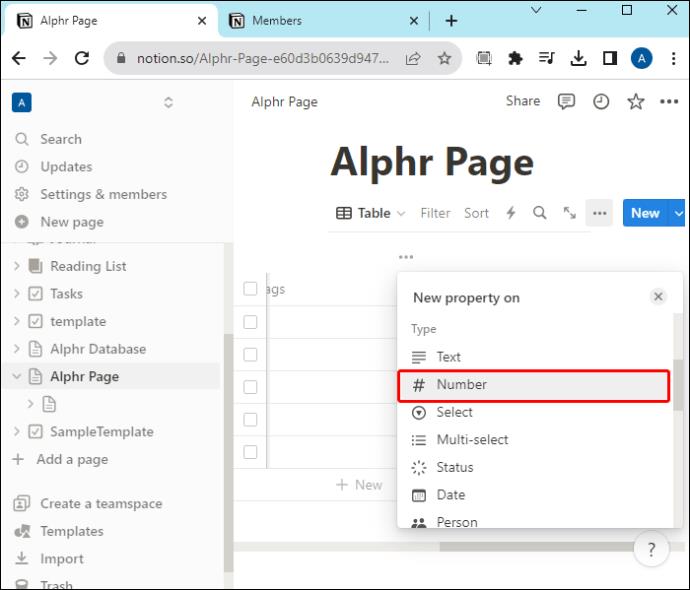
- Vnesite novo ime v modro označeno vrstico stolpcev, da dodelite nov naslov lastnosti in jo prilagodite.
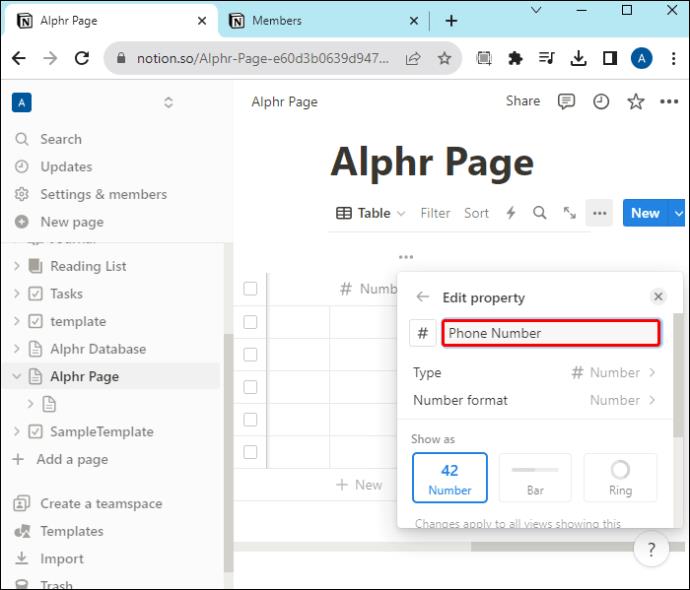
Kako filtrirati lastnosti zbirke podatkov
Lastnosti vam olajšajo delo, saj vam omogočajo hitro filtriranje velikih količin podatkov. Bazo podatkov lahko filtrirate na podlagi ene lastnosti ali z uporabo standarda več atributov. Toda kako se tega lotiti? Za dodajanje filtrov lastnostim baze podatkov v Notion sledite tem korakom:
- Pomaknite se do zbirke podatkov zgoraj desno in izberite Filter .
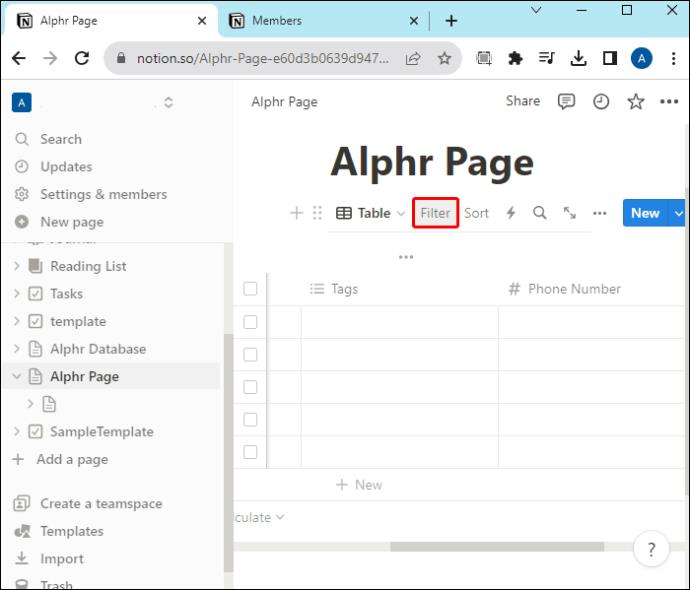
- Izberite ciljno lastnost, ki jo želite uporabiti za razvrščanje po bazi podatkov.
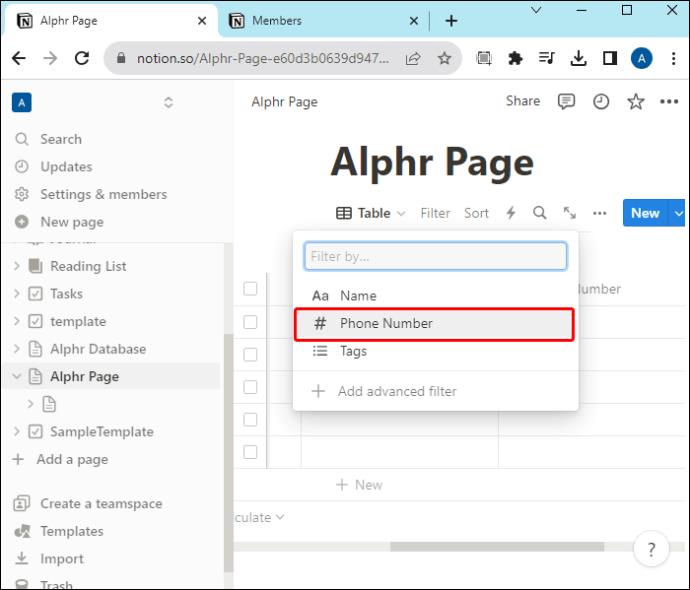
- Filter se bo prikazal na vrhu vaše zbirke podatkov.
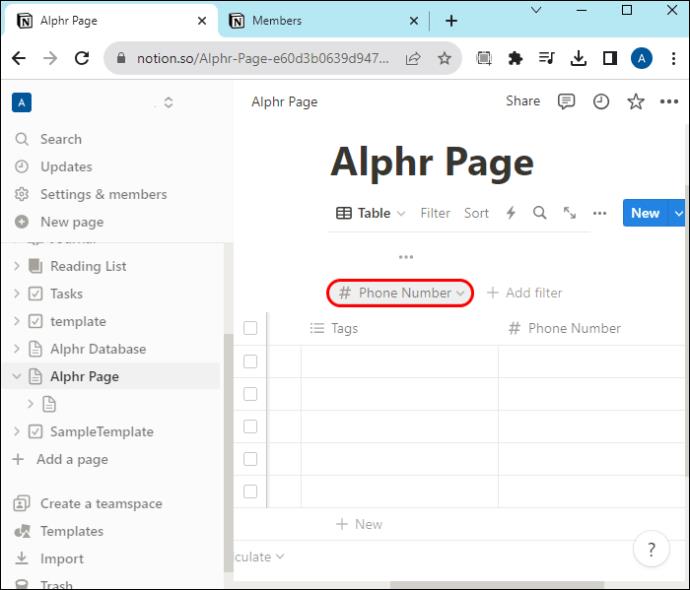
- Pritisnite gumb + Dodaj filter poleg trenutnega filtra, da dodate več.
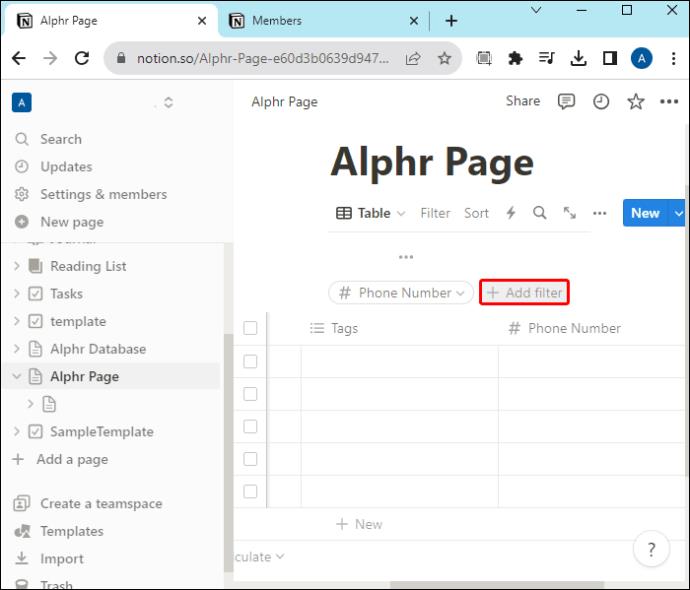
Notion vam omogoča ustvarjanje in dodajanje neomejenih filtrov v lastnosti vaše baze podatkov.
Kako prilagoditi vidnost nepremičnine
Ko imate v zbirki podatkov preveč lastnosti, boste morda morali nekatere od njih narediti nevidne, da se boste bolje osredotočili na določeno nalogo. Tukaj je opisano, kako lahko preklopite vidnost lastnosti v Notionu:
- Kliknite ikono s tremi vodoravnimi pikami na zgornji desni strani zbirke podatkov poleg možnosti Iskanje.
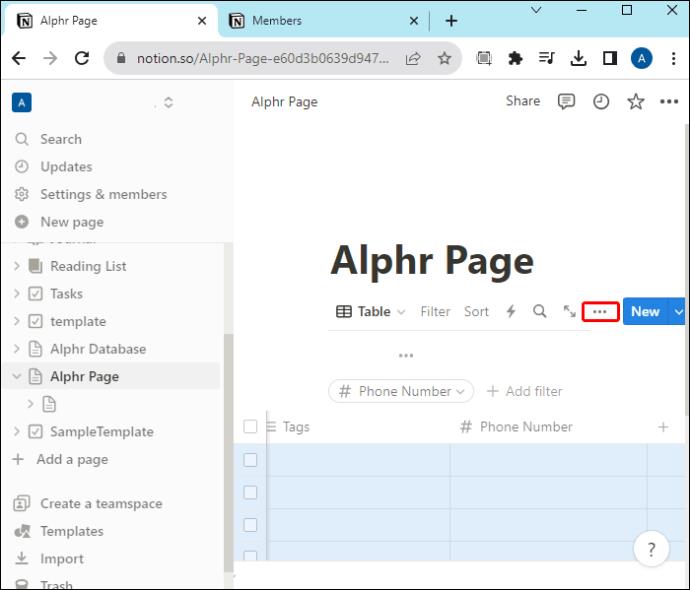
- Izberite Lastnosti .
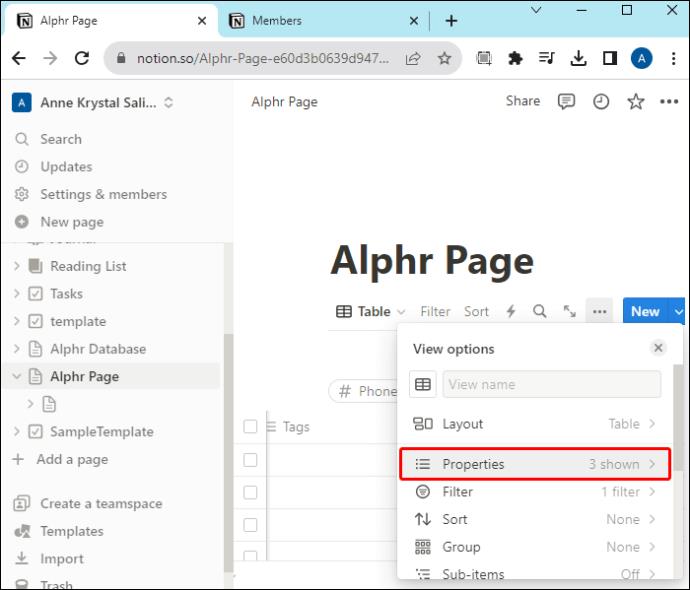
- Tukaj so prikazane vse lastnosti.
- Kliknite ikono očesa poleg posamezne lastnosti, da izklopite njeno vidnost.
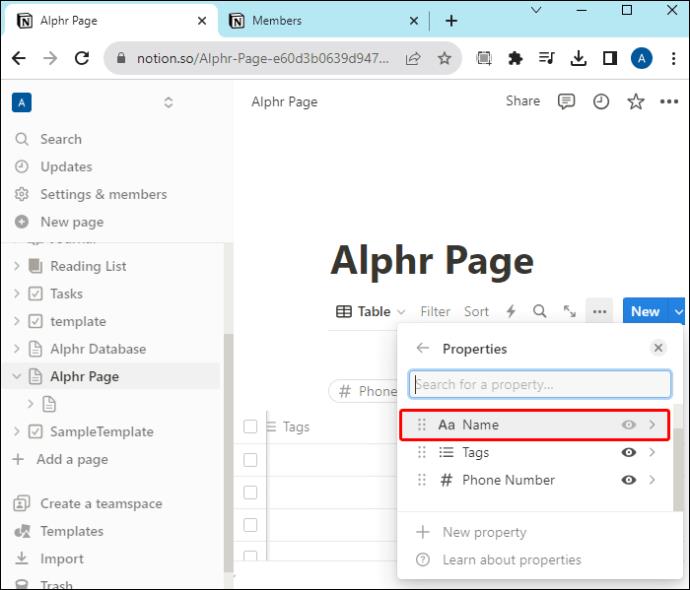
- Vrnite se na svojo stran zbirke podatkov in videli boste samo tiste lastnosti, katerih preklop vidnosti je omogočen.
Prilagajanje vidnosti lastnosti je odlična metoda za odstranjevanje nereda v vaši bazi podatkov.
Povečajte svojo produktivnost z uporabo lastnosti v Notionu
Lastnosti so temelj baz podatkov Notion. Zagotavljajo posnetek vrste informacij, ki jih vsebuje posamezna stran v bazi podatkov. Lastnosti prav tako pomagajo povečati produktivnost. Omogoča vam, da spremljate vse dejavnosti, ostanete organizirani, določite prednostne naloge in se osredotočite na bolj kritične naloge. Ko ste razumeli, kako uporabiti te osnovne lastnosti za povečanje organizacije baze podatkov, se lahko poglobite in raziščete naprednejše atribute.
Če vas zanima še en način za vizualizacijo vaše produktivnosti, razmislite o dodajanju vrstice napredka opravilom Notion !
pogosta vprašanja
V: Ali lahko lastnostim v programu Notion dodam formule ali izračune?
O: Da. Formule imajo svojo vrsto lastnosti v Notionu, zato je dodajanje ene na vašo stran podobno dodajanju katere koli lastnosti.
V: Ali lahko delim ali sodelujem na straneh z lastnostmi v Notionu?
O: Da. Notion vam omogoča, da svoje strani delite z drugimi, da povečate produktivnost ekipe. Delite lahko z eno osebo, ekipo ali delovnim prostorom.